关于连接服务器以及安装anaconda3的教程
第一步:下载finalshell。
电脑软件商店都有下载均可下载。
第二步:登录远程服务器终端

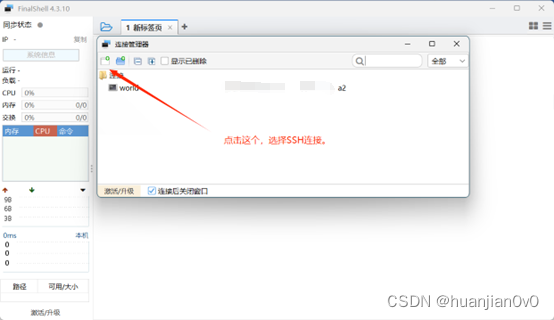
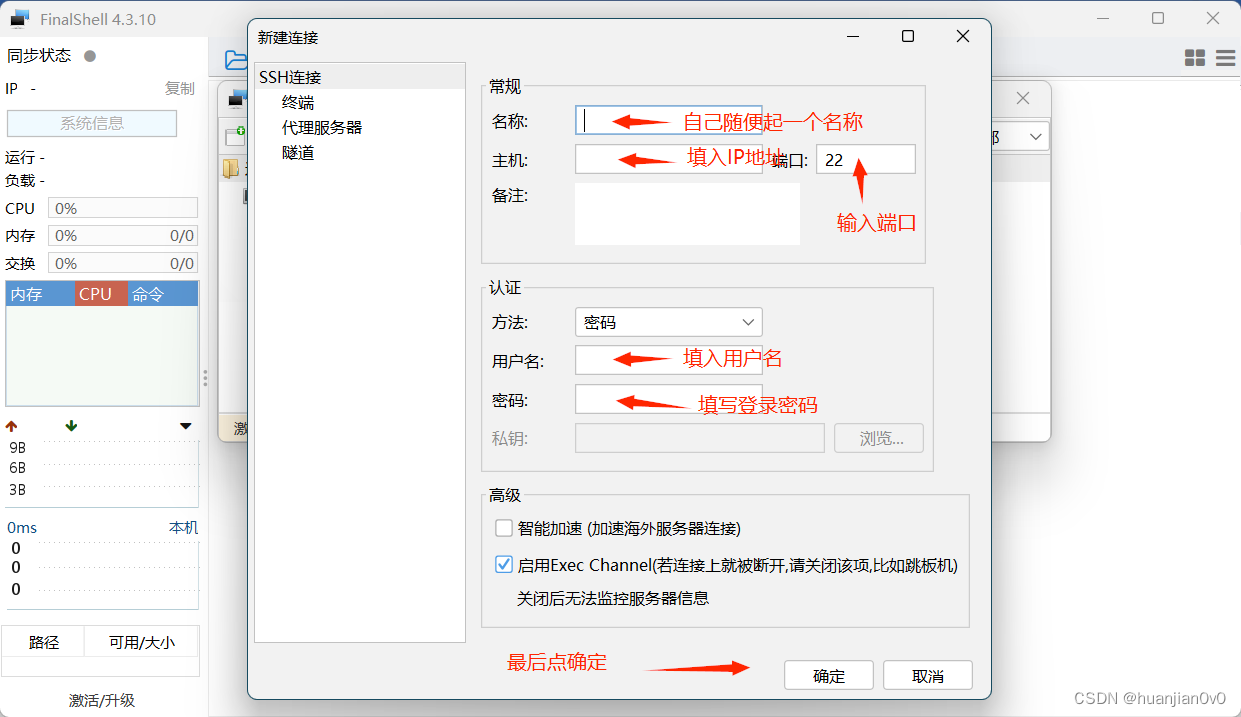
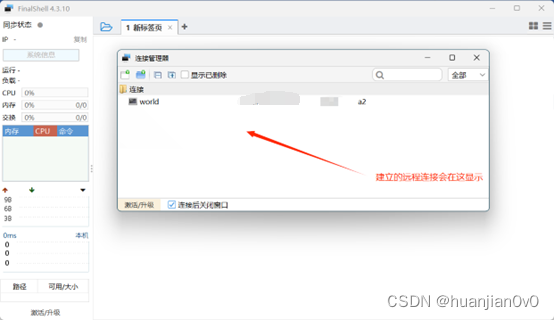
单击即可远程连接服务器
正常连接后是这个样子。
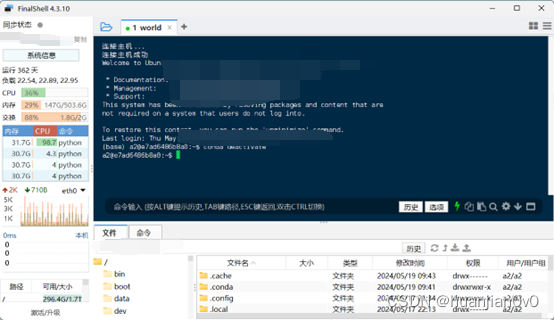
第三步:下载anaconda安装包到服务器目录下
登录清华源官网,选择最新版本的anaconda3。
https://mirrors.tuna.tsinghua.edu.cn/anaconda/archive
然后复制文件名称,比如我此时的最新的anaconda3的版本名称为Anaconda3-2024.02-1-Linux-x86_64.sh
然后在服务器终端输入
wget https://mirrors.tuna.tsinghua.edu.cn/anaconda/archive/Anaconda3-2024.02-1-Linux-x86_64.sh
如图(注意:wget与网址中间有空格)
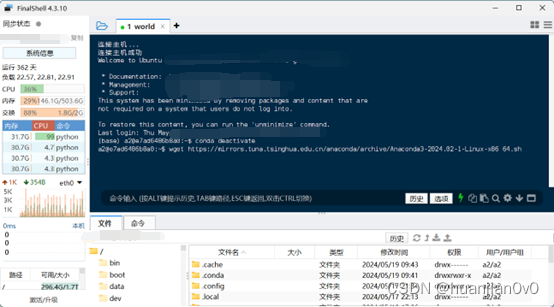
然后点回车,就会自动下载anaconda3的安装包
如果该方法不行,可以尝试在官网下载
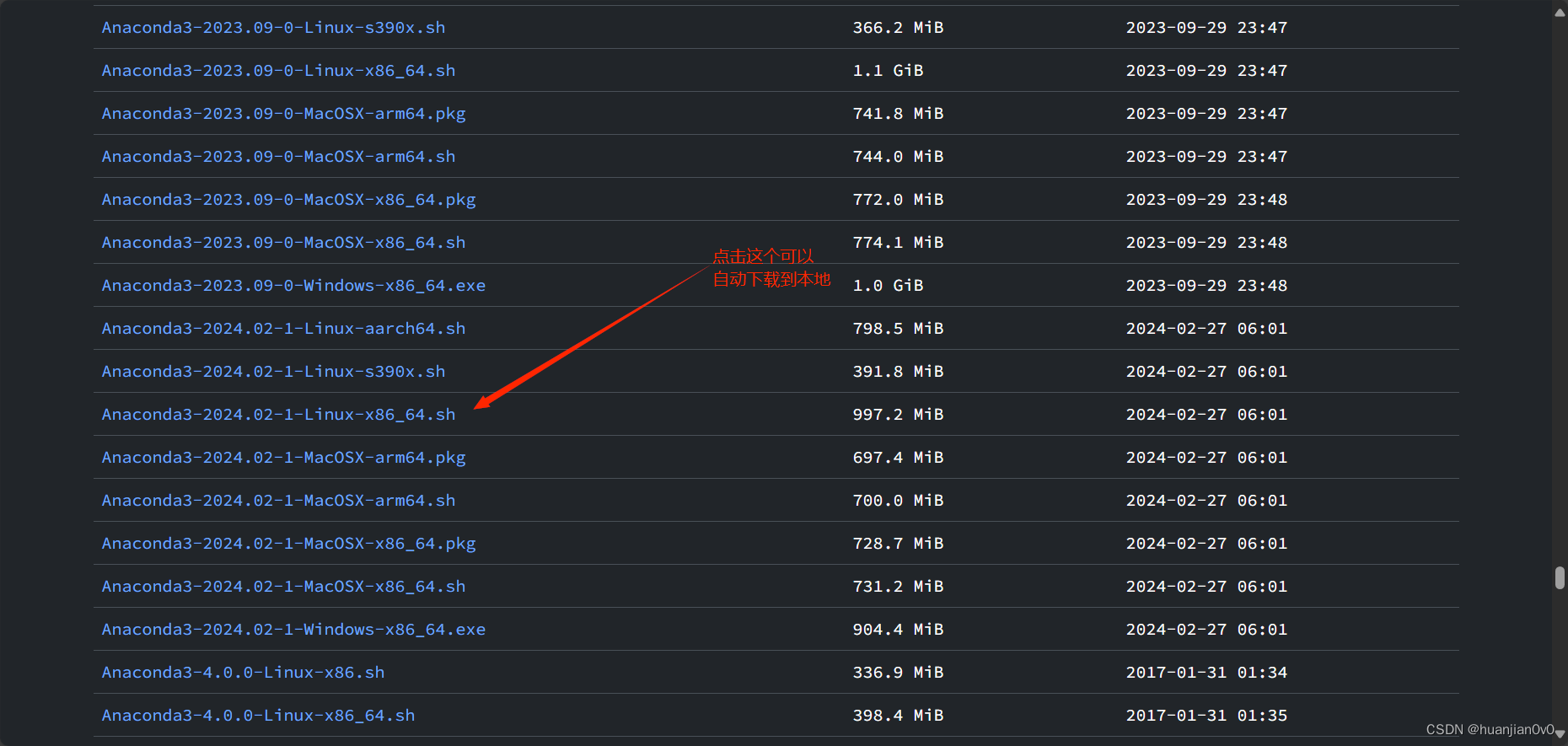
然后通过软件WinSCP将本地anaconda3的安装包上传到服务器
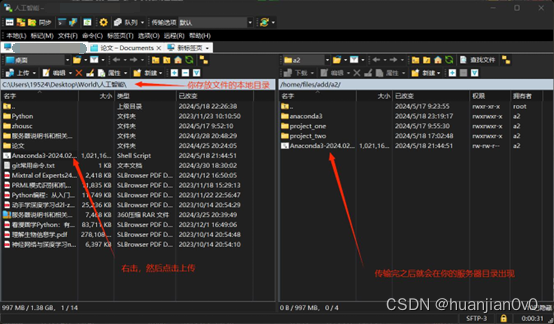
该软件的使用方法请参考服务器说明书和相关软件文件夹中的说明
第四步:安装anaconda3
在终端输入以下命令,然后点回车。
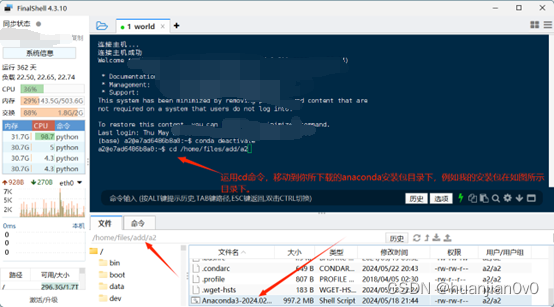
然后在终端输入bash+空格+文件名,点击回车,安装anaconda3。
例如
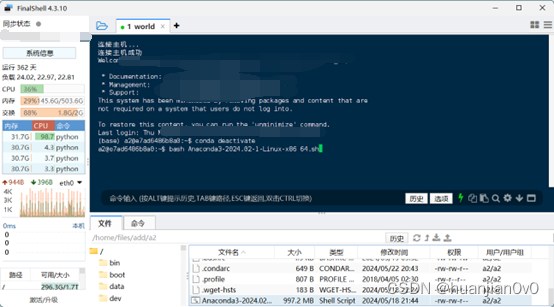
安装的时候,当出现>>>时需要一直点回车。如下图:

出现如下图内容时,我们输入yes然后点回车:

之后会出现类似于上面的情况,我们按照之前的出力方法处理即可。
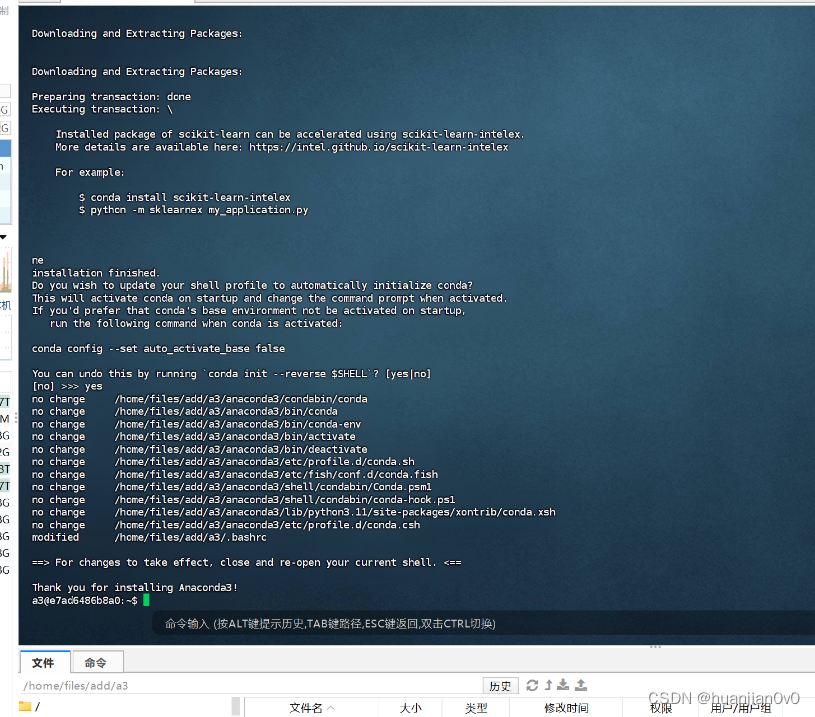
安装完之后会如上图所示。
并且会出现名称为anaconda3的文件夹
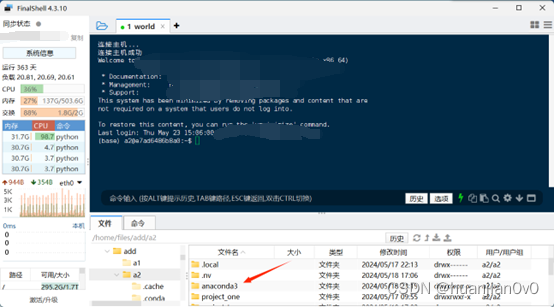
第五步:修改.bashrc文件
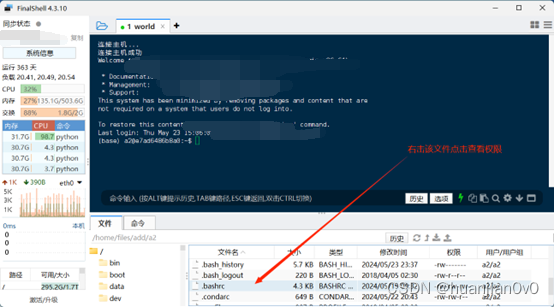
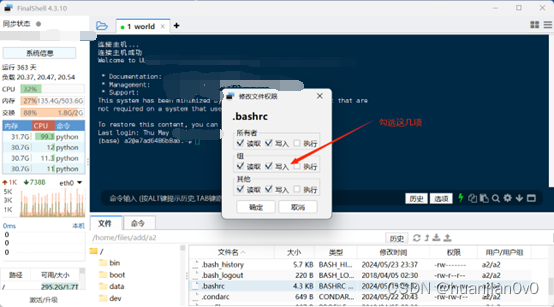
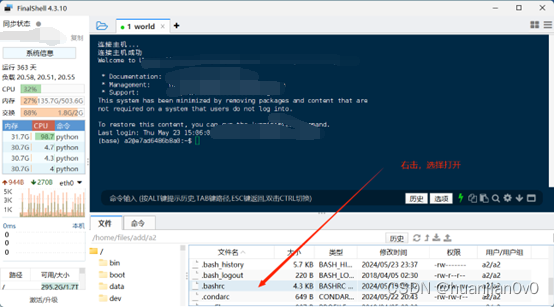
在文件末尾添加
export PATH="/home/files/add/a2/anaconda3/bin:$PATH"
红色部分替换为你安装的anaconda3的bin目录的所在地址。
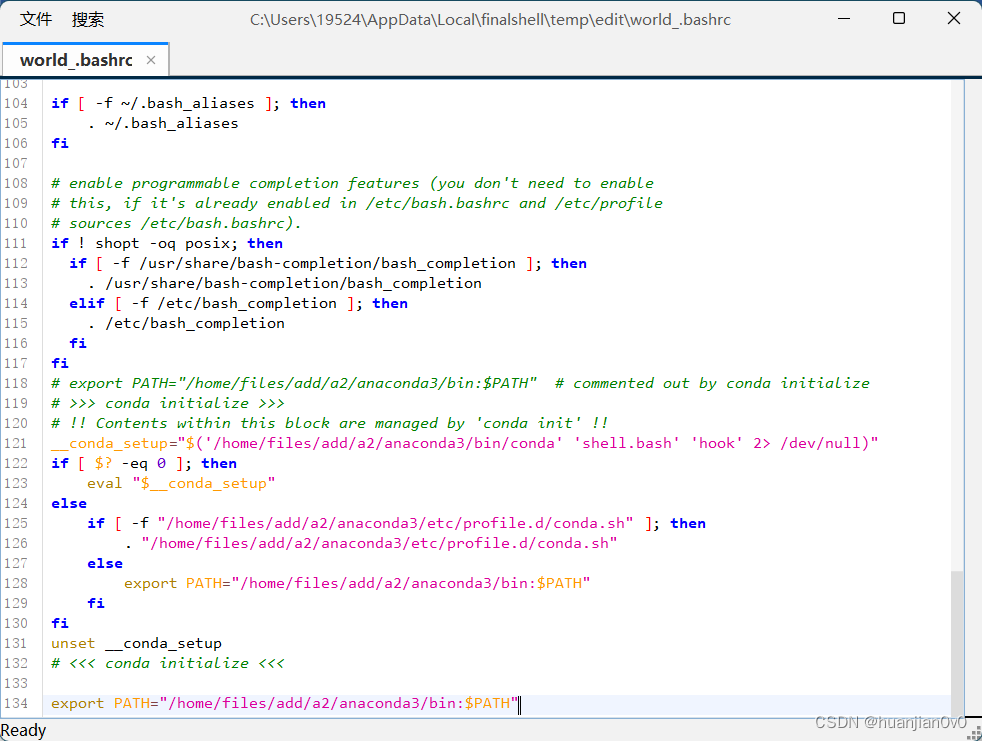
然后关闭该界面,在终端中输入source .bashrc点击回车
然后关闭终端登录界面,重新连接
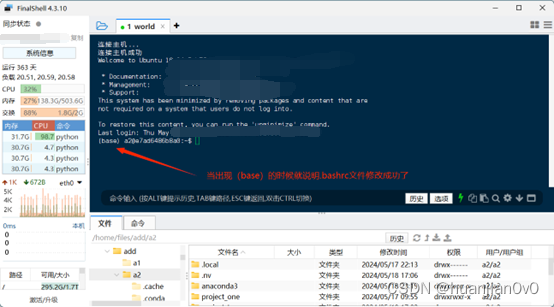
第六步:给anaconda3更换国内镜像源
复制以下命令粘贴到终端,点击回车执行。
conda config --add channels https://mirrors.tuna.tsinghua.edu.cn/anaconda/pkgs/free/
conda config --add channels https://mirrors.tuna.tsinghua.edu.cn/anaconda/pkgs/main
conda config --add channels https://mirrors.tuna.tsinghua.edu.cn/anaconda/pkgs/r
conda config --add channels https://mirrors.tuna.tsinghua.edu.cn/anaconda/pkgs/msys2
conda config --add channels https://mirrors.tuna.tsinghua.edu.cn/anaconda/cloud/conda-forge
conda config --add channels https://mirrors.tuna.tsinghua.edu.cn/anaconda/cloud/msys2
conda config --add channels https://mirrors.tuna.tsinghua.edu.cn/anaconda/cloud/bioconda
conda config --add channels https://mirrors.tuna.tsinghua.edu.cn/anaconda/cloud/menpo
conda config --add channels https://mirrors.tuna.tsinghua.edu.cn/anaconda/cloud/pytorch
conda config --add channels https://mirrors.tuna.tsinghua.edu.cn/anaconda/cloud/simpleitk
执行完以上命令就可以用anaconda3配置实验环境了。
有关anaconda3的使用方法可参考:
https://zhuanlan.zhihu.com/p/94744929
























 282
282

 被折叠的 条评论
为什么被折叠?
被折叠的 条评论
为什么被折叠?








